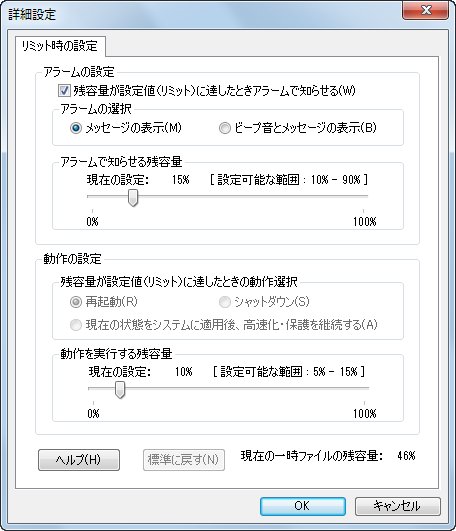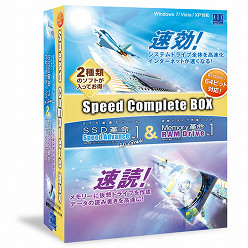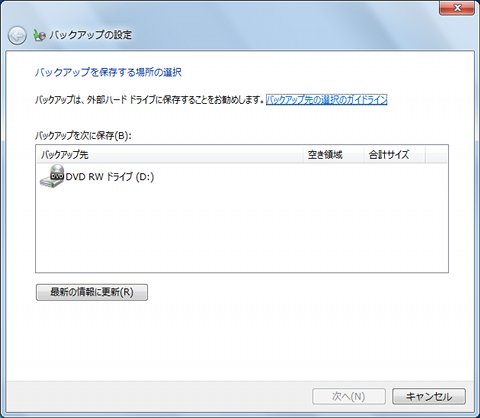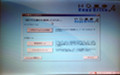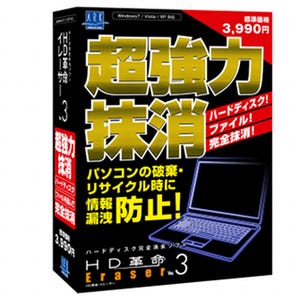最新・最速・安全環境をソフトウェアで実現
個人ユーザーの場合は、安全性もさることながら購入したコンピューターのポテンシャルを最大限引き出したいと考えるのが普通である。折しも個人向けコンピューターは32ビットから64ビットへ移行中の現在。コンピューターのパフォーマンスを高めるソフトウェアの導入を一考してほしい。
「Speed Complete BOX Win7 64bit対応版」は、「Memory革命/RAM Drive Ver.1 Windows 7 32/64bit対応版」と「SSD革命/SpeedAdvance Ver.1 Hi-Grade Windows 7 32/64bit対応版」を一つにまとめたパッケージである。前者はコンピューターのメモリ領域に仮想ディスクとなるRAMディスクを作成し、過度なアクセスを行うOSやツールの高速化を試みるためのソフトウェア。後者はホストドライブへの書き込みをメモリ上に作成した領域に変更することで、同ドライブに対する書き込みを軽減し、高速化と保護を行うソフトウェアだ。
例えばWebブラウザーが備えるキャッシュシステムをRAMディスク上に移動させれば、Webアクセス時のキャッシュはすべてメモリ上に作成されることになるため、パフォーマンスの圧倒的な向上を期待できる。また、WindowsのTEMPフォルダーをRAMディスク上に作成すれば、OSが作成する一時ファイルはすべてメモリ上に生成されるため、同じくパフォーマンスが向上するというものだ(図14)。
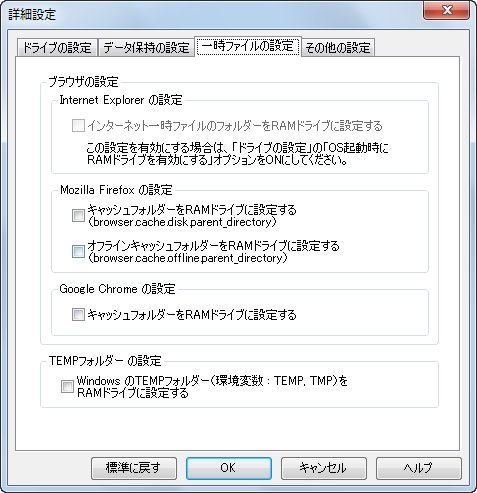 |
図14 「Memory革命/RAM Drive Ver.1 Windows 7 32/64bit対応版」の設定画面。Internet ExplorerやWindowsの一時ファイルをRAMディスク上に変更する設定項目が用意されている |
安定性が高まりつつあるSSDだが、いつ“突然死”に出くわすとも限らない。常にS.M.A.R.T.情報を監視すれば回避可能ながらも、一方の「SSD革命/SpeedAdvance Ver.1 Hi-Grade Windows 7 32/64bit対応版」で、SSDを保護しなければならないだろう。同ソフトウェアは前述のとおり、ホストドライブへの書き込みを迂回させて同ドライブに対する書き込みを軽減することで、高速化と保護を行うというものだ(図15)。
ロジックは「HD革命/WinProtector Ver.3」に似ているが、一時ファイルはメモリ上の領域に限られるため、コンピューターは可能な限りメモリを搭載する必要がある。32ビット版Windows 7は最大4GBまでしか認識しないが、64ビット版Windows 7は最大192GBまで認識可能(Home Premiumは16GBまで)。最近では64GBまで搭載できるマザーボードも登場しつつあるだけに、こういったメモリを消費してパフォーマンスを向上させるソフトウェアの価値を見直すべきだろう(図16)。
さて、パソコンショップなどの店頭でメーカー製コンピューターを購入する場合、プリインストールされているWindowsの大半はWindows 7 Home Premiumである。もちろん個人が使用するのであれば、それなりに十分な機能を備えているが、残念なのがバックアップ機能だ。最近ではNASサーバーを保有する個人ユーザーも多くなっているが、Windows 7 Home Premiumのバックアップ機能はネットワーク上の共有フォルダーをバックアップ先に選択できないのである(図17~18)。
確かにネットワークバックアップは比較的ハイエンドユーザー向けの機能だが、NASサーバーやWindows Home Server搭載サーバーを購入する個人ユーザーも増えていることを踏まえると、Windows 7 Home Premiumにも同機能を搭載すべきだろう。そこで同エディションをお使いのユーザーは、「HD革命/BackUp Ver.11」でバックアップ環境を構築してはいかがだろうか。
最新版となる同ソフトウェアでは、ユーザーインターフェースの見直しやバックアップデータからのコンピューター起動など魅力的な点が多いものの、バックアップ先としてネットワークストレージを選択できる点に注目したい。そもそもバックアップデータはできる限りローカルに保存せず、物理的に異なる場所に置くことが望ましい。何らかの理由でコンピューターが物理的に破損した場合、データの消失を回避できるからだ。
同ソフトウェアでは、事前にNASサーバーの共有フォルダーをネットワークドライブとして割り当てることで、バックアップデータをネットワーク上に保存可能。そのため前述のようなトラブルに見舞われても、重要なデータを保持することが可能だ(図19)。
複数のソフトウェアを組み合わせることで、従来とは異なるコンピューター環境を手にすることができることがご理解いただけただろう。現在開催中の「セット販売」キャンペーンを利用して、あなたが満足できる環境を作り上げてほしい。